Dar um tempo do Facebook já passou pela cabeça de muita gente. Para isso, é possível seguir dois caminhos: excluir e encerrar de uma vez o seu perfil ou desativar temporariamente sua conta. As duas opções são muito diferentes, por isso tome cuidado na hora de escolher.
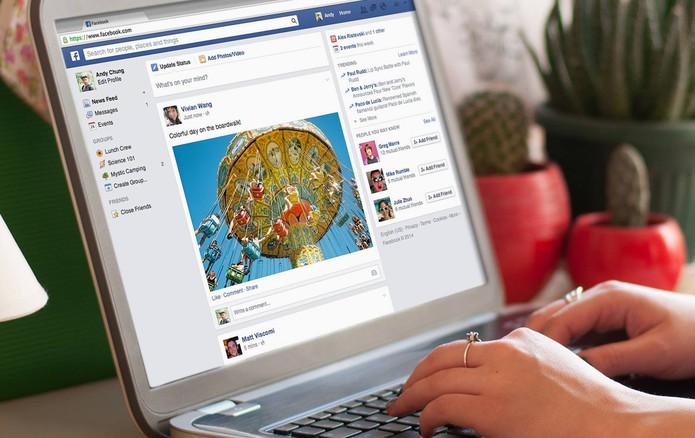 Saiba como excluir permanentemente sua conta no Facebook (Foto: Divulgação/Facebook)
Saiba como excluir permanentemente sua conta no Facebook (Foto: Divulgação/Facebook)
Excluir ou desativar?
Existe uma grande diferença entre desativar sua conta e excluí-la. No primeiro caso, o usuário pode voltar sempre que desejar: basta fazer o login novamente. Mas até que isto aconteça, informações de sua 'Linha do Tempo' e a pesquisa para seu perfil não estarão disponíveis. Fotos, amigos, conversas e interesses serão armazenados até que você volte e ficarão inacessíveis para os outros usuários.
Já no caso da exclusão permanente, não será possível recuperar a mesma conta. Ao fazer essa escolha, o conteúdo do seu perfil demorará 90 dias para ser excluído por completo, mas em um primeiro momento ele já ficará indisponível para buscas e acesso para amigos e contatos. Os únicos rastros da sua conta antiga que permanecerão, são as mensagens que você trocou no Facebook Messenger.
Como excluir sua conta
Passo 1. Acesse esta página do Facebook (facebook.com/help/delete_account) e clique em “Excluir minha conta”;
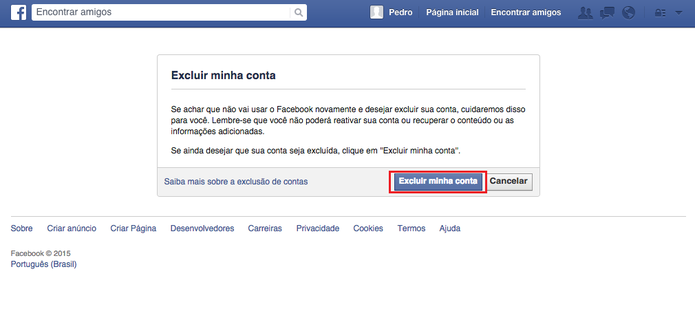 Clique em "Excluir minha conta" para deletar informações permanentemente (Foto: Reprodução/Paulo Finotti)
Clique em "Excluir minha conta" para deletar informações permanentemente (Foto: Reprodução/Paulo Finotti)
Passo 2. Insira sua senha no primeiro campo e o texto visualizado na 'Verificação de Segurança'. Depois, aperte “OK”;
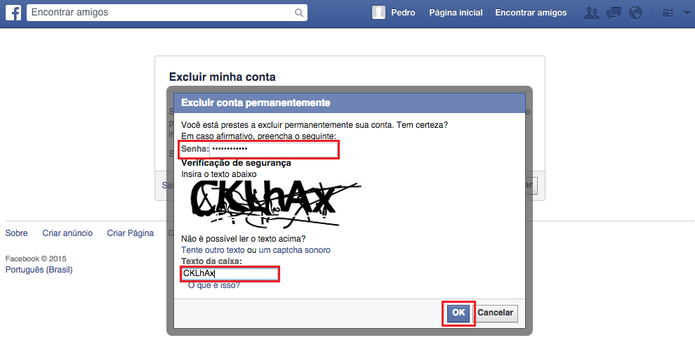 Após digitar a senha e o código, confirme em "OK" (Foto: Reprodução/Paulo Finotti)
Após digitar a senha e o código, confirme em "OK" (Foto: Reprodução/Paulo Finotti)
Passo 3. Sua conta foi excluída com sucesso!
Ficou com saudade? Você terá 14 dias para se arrepender e solicitar o cancelamento do pedido.
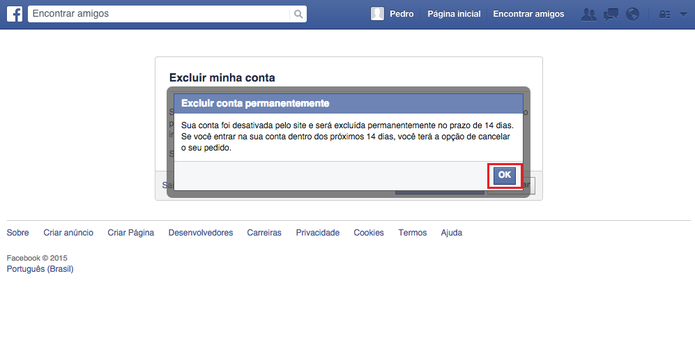 Com a exclusão confirmada, você receberá um e-mail e terá 14 dias para voltar atrás (Foto: Reprodução/Paulo Finotti)
Com a exclusão confirmada, você receberá um e-mail e terá 14 dias para voltar atrás (Foto: Reprodução/Paulo Finotti)
Como baixar uma cópia com suas informações
Antes de excluir sua conta é possível fazer um backup de suas informações e guardar essas memórias em seu computador. Veja como.
Passo 1. Clique na seta no canto superior direito da tela e selecione 'Configurações';
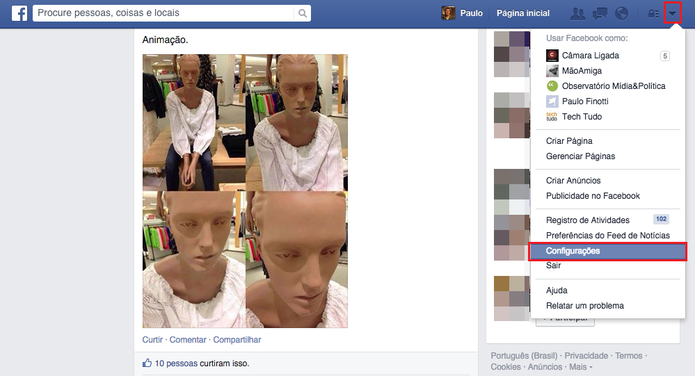 Acesse as configurações de sua conta a partir da página inicial do Facebook (Foto: Reprodução/Paulo Finotti)
Acesse as configurações de sua conta a partir da página inicial do Facebook (Foto: Reprodução/Paulo Finotti)
Passo 2. Abaixo das Configurações gerais da conta, clique sobre o link em azul 'Baixe uma cópia' dos seus dados do Facebook;
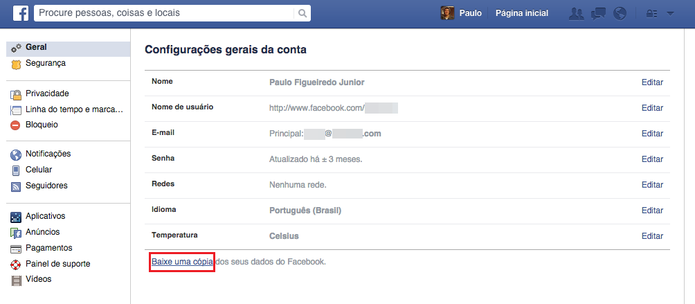 Clique em "Baixe uma cópia" logo abaixo das opções de configurações gerais (Foto: Reprodução/Paulo Finotti)
Clique em "Baixe uma cópia" logo abaixo das opções de configurações gerais (Foto: Reprodução/Paulo Finotti)
Passo 3. Clique no botão verde 'Abrir meu arquivo'. Na janela seguinte, clique novamente em 'Abrir meu arquivo';
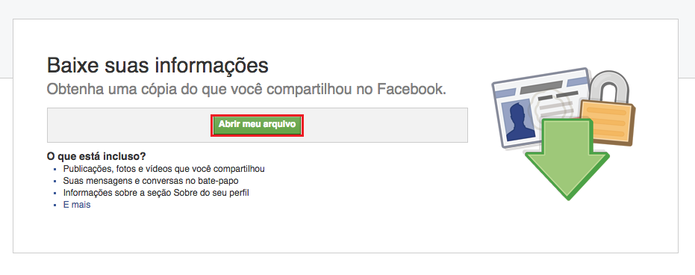 Ao clicar em "Abrir meu arquivo", o Facebook vasculha o conteúdo do seu perfil para salvar e lhe mandar no seu e-mail pessoal (Foto: Reprodução/Paulo Finotti)
Ao clicar em "Abrir meu arquivo", o Facebook vasculha o conteúdo do seu perfil para salvar e lhe mandar no seu e-mail pessoal (Foto: Reprodução/Paulo Finotti)
Passo 4. Uma cópia de suas informações será gerada e enviada ao seu e-mail em até algumas horas para que você possa fazer o download;
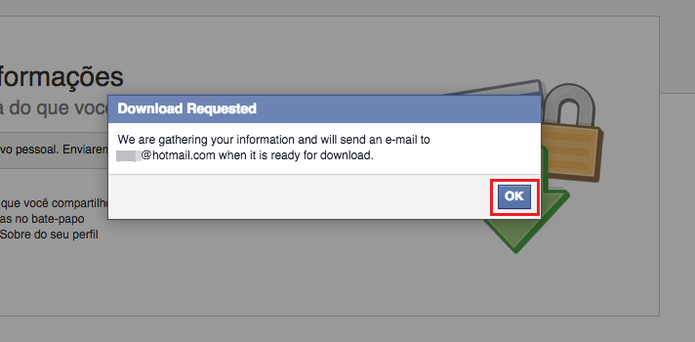 Ao clicar em "Abrir meu arquivo", o Facebook vasculha suas informações, fotos, vídeos, publicações e conversas para salvar e lhe mandar no seu e-mail pessoal (Foto: Reprodução/Paulo Finotti)
Ao clicar em "Abrir meu arquivo", o Facebook vasculha suas informações, fotos, vídeos, publicações e conversas para salvar e lhe mandar no seu e-mail pessoal (Foto: Reprodução/Paulo Finotti)
Passo 5. Acesse seu inbox do e-mail para ver se o backup já está pronto. O processo pode demorar até algumas horas, e muitas vezes é possível que você receba o e-mail, mas ainda não possa baixar as informações no site. Espere algumas horas até tentar de novo;
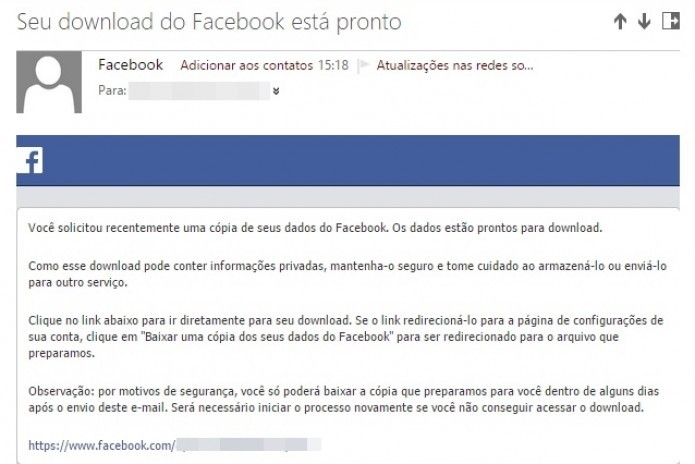 Clique no link enviado ao seu e-mail para baixar as informações pessoais de sua conta (Foto: Reprodução/Paulo Finotti)
Clique no link enviado ao seu e-mail para baixar as informações pessoais de sua conta (Foto: Reprodução/Paulo Finotti)
Passo 6. Ao entrar no Facebook para baixar as informações, clique em “Baixar arquivo” e insira sua senha pessoal. O download será feito;
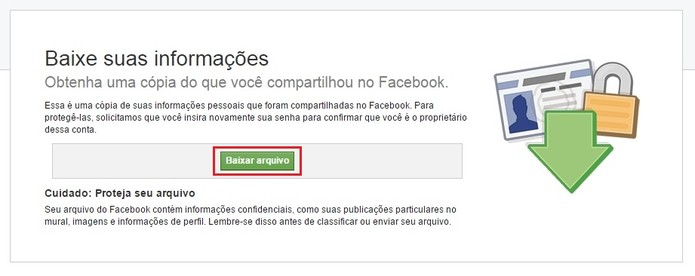 Clique em "Baixar arquivo" e insira sua senha para finalizar (Foto: Reprodução/Paulo Finotti)
Clique em "Baixar arquivo" e insira sua senha para finalizar (Foto: Reprodução/Paulo Finotti)
E agora, acabou?
Vale lembrar que, após a exclusão de sua conta, você não poderá mais acessar as informações de seus amigos que são protegidas pelas opções de privacidade da rede social. Ou seja, caso a visualização de fotos e interesses deste amigo só esteja disponível para sua lista de contatos, você precisará criar um novo perfil e adicioná-lo novamente - você será tratado como público.
Se esse for o caso e você resolver retornar à rede social, não se preocupe, ainda é possível utilizar o mesmo nome da conta antiga. Se o Facebook não aceitar o nome repetido, basta comprovar essa informação ao fazer scan e enviar um documento oficial com nome e foto através deste formulário (facebook.com/help/contact/logout).
Fonte : www.techtudo.com.br
Nenhum comentário:
Postar um comentário